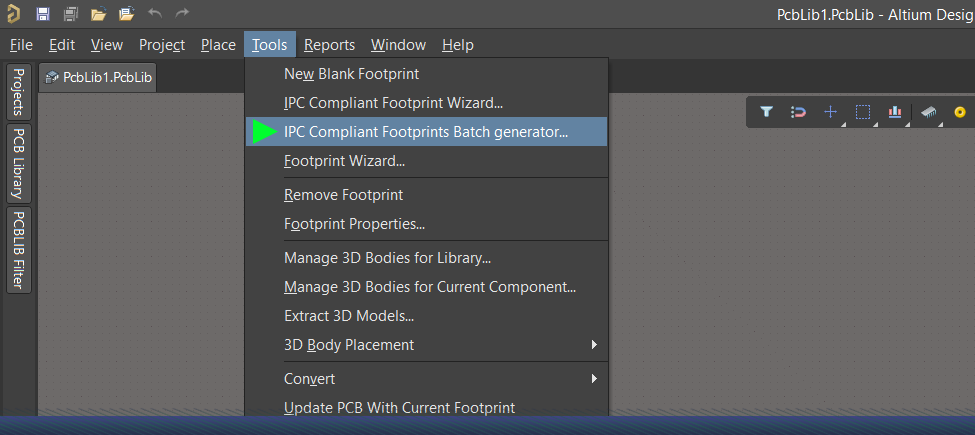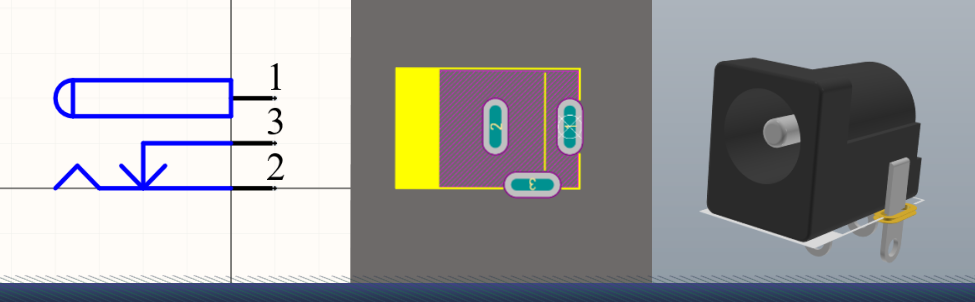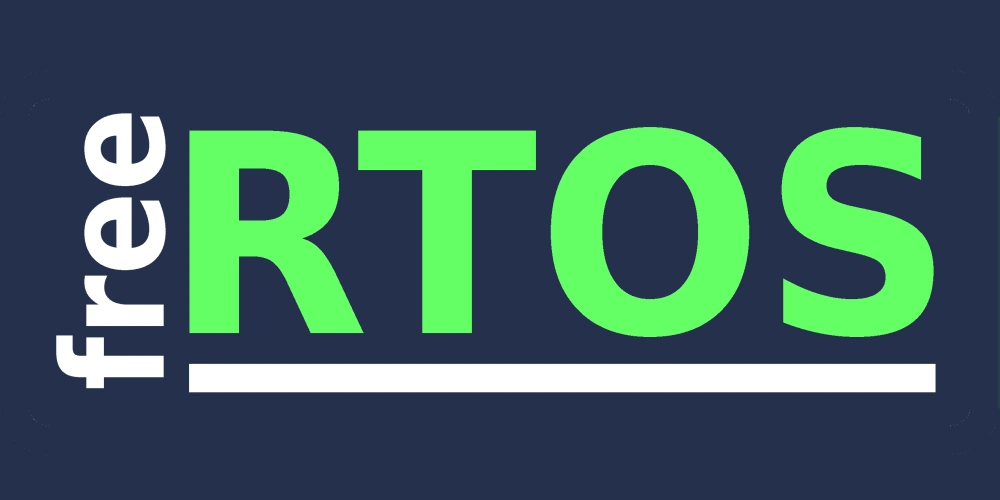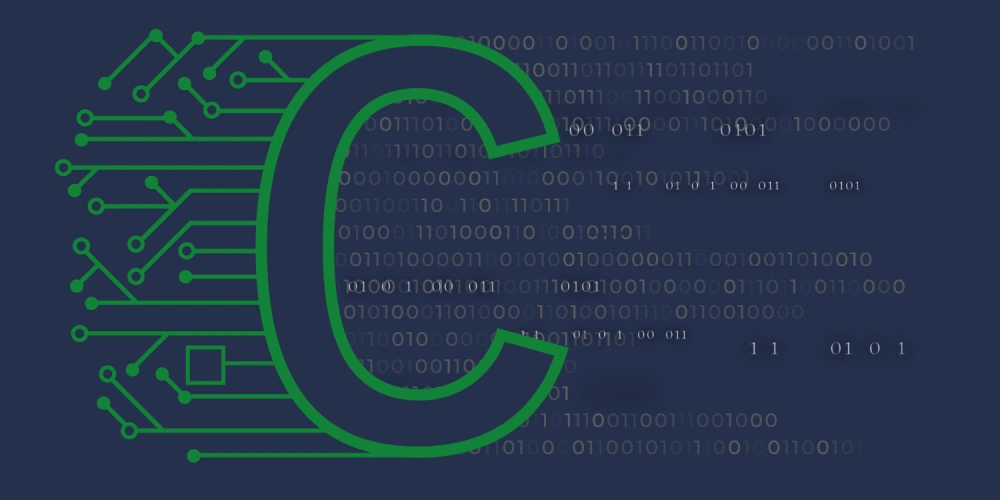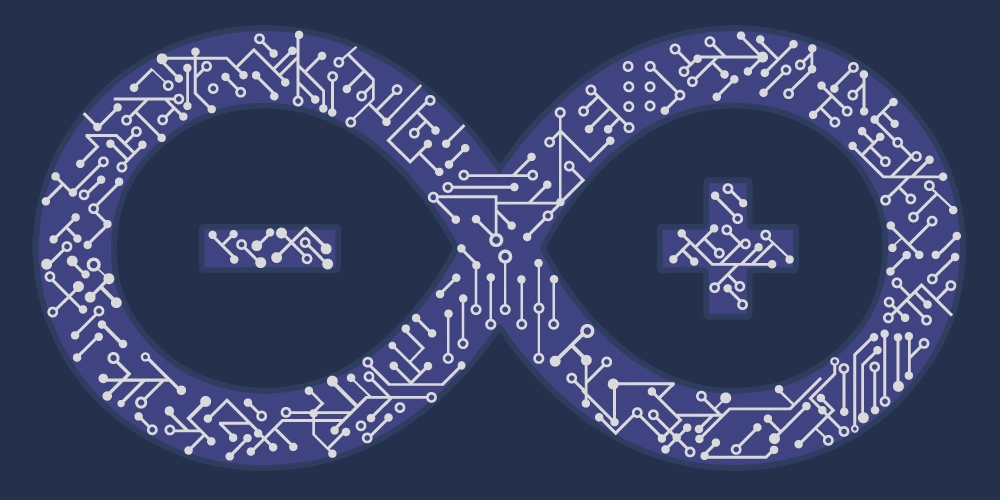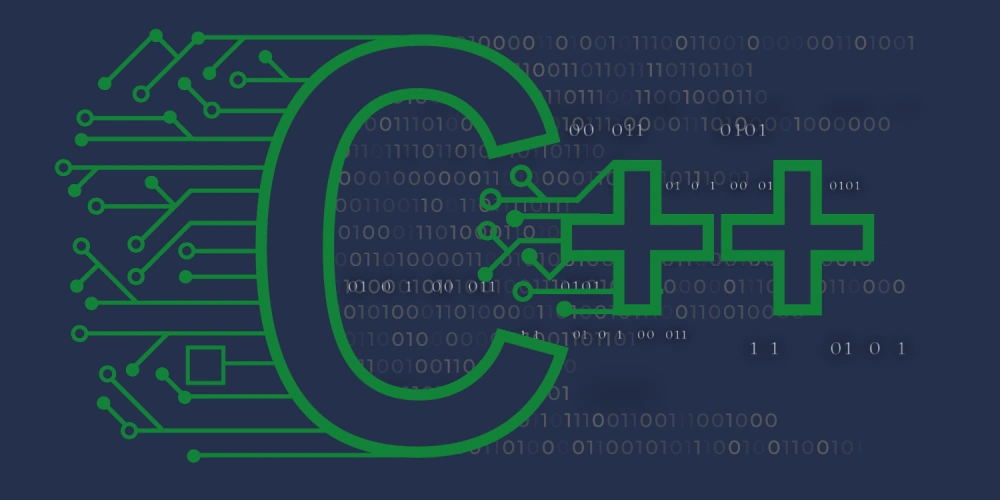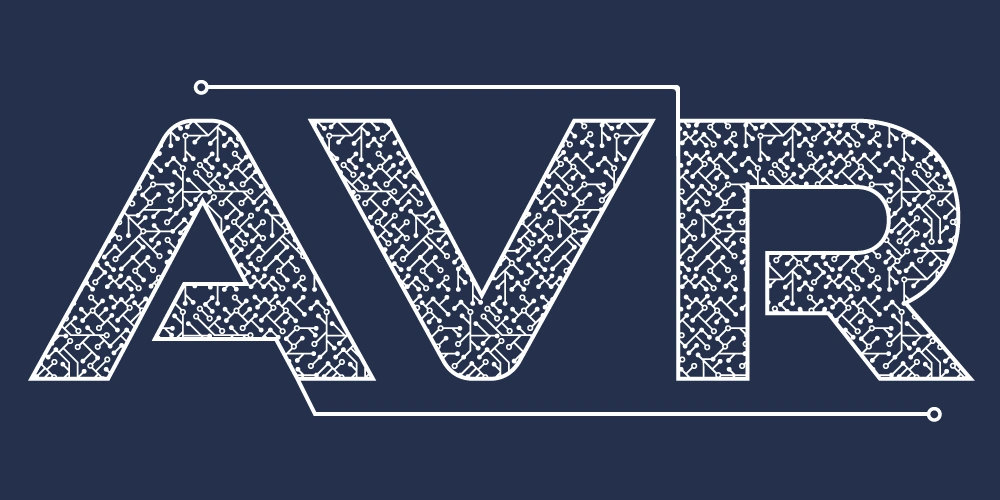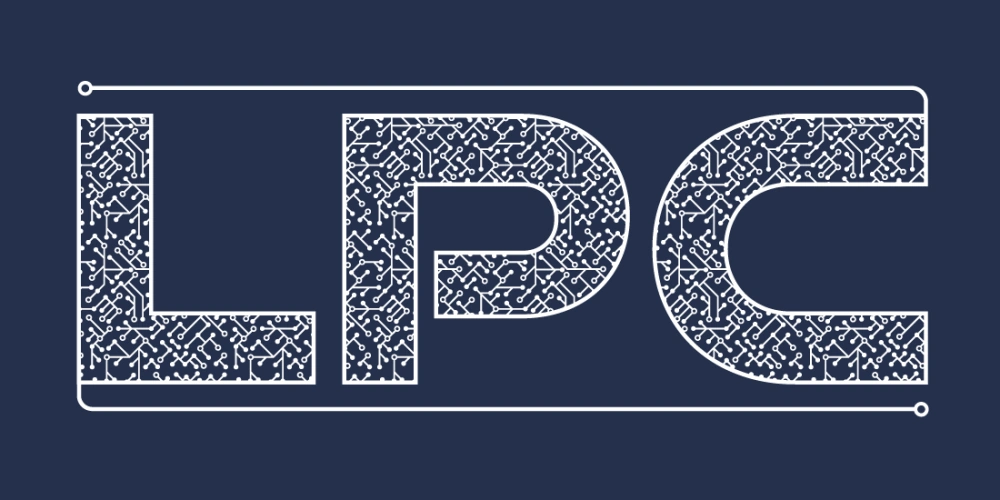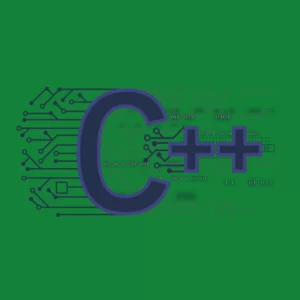فیلم آموزش ساخت کتابخانه در آلتیوم – جلسۀ 3 طراحی PCB
در فیلم آموزش ساخت کتابخانه در آلتیوم به ساخت کتابخانۀ شماتیک و PCB، مدل سه بعدی، پنل Properties قطعات، ساخت فوت پرینت سازگار با IPC و درج لوگو می پردازیم.
۷۴,۰۰۰ تومان
تخفیف و هدیه
اخبار جدید یوبرد در اینستاگرام
جلسات اول فیلم های آموزشی در یوبرد رایگان
لیست آموزش های یوبرد
| زمان فیلم آموزشی | 1 ساعت و 3 دقیقه |
|---|

رضا اسدی
بهروزرسانی رایگان
آپدیت رایگان و مادامالعمر بدون هزینه
پشتیبانی ویژه
کلاس خصوصی و مشاوره آموزش با 30% تخفیف
دسترسی سریع
دانلود بلافاصله پس از پرداخت
راهنمای استفاده
پلیر اختصاصی، تنها Windows، یک سیستم
فیلم آموزش ساخت کتابخانه در آلتیوم، جلسۀ سوم فیلم آموزش طراحی PCB با آلتیوم مقدماتی است. تا پیش از این، حین آموزش، از قطعاتی در محیط شماتیک و PCB استفاده می کردیم. این قطعات یا از کتابخانه های نصب شده با آلتیوم بود، یا از کتابخانه های آمادۀ دیگر. در این جلسه به آموزش ساخت قطعه در آلتیوم و نکات طراحی کتابخانه در آلتیوم می پردازیم. ما همواره بر این موضوع تأکید داریم که از کتابخانه های شخصی استفاده کنید. دانلود کتابخانه های قطعات ممکن است گاهی کمک کننده باشد. اما کار حرفه ای آن است که کتابخانۀ قطعات، به ویژه فوت پرینت ها را خودمان طراحی کنیم. و یا این که اگر آنها را از جایی تهیه کرده ایم، بر اساس سلیقه و محدودهای پروژه، آنها را ویرایش کنیم. این موضوع به ویژه برای قطعاتی که تعداد زیادی پکیج از آنها موجود است، اهمیت دارد. همچنین با توجه به این که مونتاژ دستی است یا با دستگاه و با توجه به عوامل تعیین کنندۀ دیگر، لازم است بخواهیم ملاحظاتی را در طراحی کتابخانه ها در نظر بگیریم. در بسیاری موارد، بهتر است ابتدا قطعات الکترونیکی، الکتریکی، الکترومکانیکی و … را تهیه کنیم و سپس به طراحی PCB بپردازیم. به این صورت که پس از تهیۀ قطعات، فوت پرینت مناسب آنها را برای طراحی PCB در نظر بگیریم و سپس شروع به طراحی کنیم. زیرا ممکن است ابتدا PCB را طراحی کنیم و سپس قطعه ای را که در آن در نظر گرفته ایم، با پکیج مورد نظر پیدا نکنیم. در این صورت باید تغییراتی در طراحی بدهیم و زمانی را باید صرف ویرایش طرح کنیم. اما اگر از قبل قطعات را تهیه کرده باشیم، با خیال راحت می توانیم به طراحی PCB بپردازیم. ساخت قطعه در آلتیوم شامل سه بخش ساخت کتابخانۀ شماتیک، ساخت کتابخانۀ فوت پرینت و اضافه کردن مدل سه بعدی به قطعه است. که آنها را در این جلسه به طور کامل تشریح می کنیم. در این جلسه دو موضوع تکمیلی دیگر را نیز تشریح می کنیم. یکی بررسی پنجره Properties در کتابخانه شماتیک است. دیگری ساخت فوت پرینت سازگار با IPC به صورت خودکار است. که می توان با وارد کردن مشخصات فیزیکی برخی پکیج ها در یک فایل Excel، فوت پرینت آنها را ساخت. در ادامه به مباحث مطرح شده در فیلم آموزش ساخت کتابخانه در آلتیوم می پردازیم.
آموزش مرتبط:
جلسات آموزش طراحی PCB بصورت مجزا قابل تهیه است:
- فیلم آموزش نرم افزار آلتیوم – جلسۀ 1 طراحی PCB (رایگان – 2 ساعت)
- فیلم آموزش طراحی PCB در آلتیوم – جلسۀ 2 طراحی PCB
- فیلم آموزش ساخت کتابخانه در آلتیوم – جلسۀ 3 طراحی PCB
- فیلم آموزش Rules در آلتیوم، قوانین طراحی PCB – جلسۀ 4 طراحی PCB
- فیلم آموزش طراحی سلسله مراتبی در آلتیوم – جلسۀ 5 طراحی PCB
- فیلم آموزش گرفتن خروجی از آلتیوم – جلسۀ 6 طراحی PCB
- فیلم آموزش سفارش PCB، تکنولوژی ساخت PCB – جلسۀ 7 طراحی PCB
پک های آموزش طراحی PCB:
جلسات پیشرفتۀ آموزش طراحی PCB:
- فیلم آموزش طراحی صنعتی مدارهای مشترک میکروکنترلری – جلسۀ 8 طراحی PCB
- فیلم آموزش EMC/EMI و کاهش نویز در PCB – جلسۀ 9 طراحی PCB
همچنین:
تصویر 1 – آموزش طراحی کتابخانه در آلتیوم، ابزار IPC Compliant Footprints Batch generator
سرفصل های فیلم آموزش ساخت کتابخانه در آلتیوم
مباحث مربوط به جلسۀ ساخت کتابخانه قطعات در آلتیوم عبارتند از:
- ساخت کتابخانه شماتیک در آلتیوم: که به تشریح روش ساخت نماد شماتیک قطعات و ساخت کتابخانه شماتیک در آلتیوم می پردازیم. همچنین نکات ترسیم بدنه و پایه های قطعه، نکات مربوط به اندازۀ پایۀ قطعه، متن نمایش داده شده برای پایه (پین) های قطعه و موقعیت و فاصلۀ آنها نسبت به پایۀ قطعه، شمارۀ پایه، تغییر نام قطعۀ ساخته شده و Designator و کامنت آن و … را بررسی می کنیم.
- ساخت کتابخانه PCB در آلتیوم (فوت پرینت): که روش ساخت فوت پرینت در آلتیوم را بیان و نکاتی را بررسی می کنیم. نکاتی مثل اندازۀ مناسب پد برای مونتاژ دستی و مونتاژ دستگاه، قرار دادن پد SMD و شکل آن، ترفندهایی برای تنظیم فاصلۀ پایه ها، ترسیم شکل قطعه در لایۀ راهنما (لایۀ Top overlay)، استفاده از کلیدهای میانبر، تنظیم فاصله و موقعیت پایه ها نسبت به هم و … .
- اضافه کردن مدل سه بعدی به قطعات
تصویر 2 – آموزش ساخت کتابخانه در Altium designer
- آموزش ساخت کتابخانه مجتمع در آلتیوم
- ساخت شماتیک چند بخشی (Multi part): برای مثال یک آی سی اپ امپ داریم که شامل چند اپ امپ است. برای طراحی کتابخانۀ شماتیک آن، دو راه داریم. یا مثل قطعات دیگر، برای آن تنها یک نماد شماتیکی طراحی کنیم، یا برای هر بخش یک نماد شماتیکی جداگانه. وقتی برای هر بخش یک نماد جدا طراحی کنیم، می توانیم در فایل های شماتیک، این بخش ها را به صورت جداگانه قرار دهیم. در هر صورت در محیط طراحی PCB تنها یک فوت پرینت مربوط به این قطعه خواهیم داشت.
- بررسی Properties قطعات در کتابخانۀ شماتیک: در این بخش به ویژگی ها و پارامترهایی که می توانیم برای قطعات در نظر بگیریم، می پردازیم. با این موارد می توانیم قطعاتی داشته باشیم که ویژگی های خاصی دارند. مثلاً یک قطعه داشته باشیم که در خروجی BOM که از PCB می گیریم، وجود نداشته باشد. و یا قطعه ای داشته باشیم که دو پایۀ آن به هم متصل شوند و در محیط PCB به آن خطا گرفته نشود و … . برای جامپرها، فیوزها، لوگوها، سلف های پرینت شده، هیت سینک ها و خیلی از قطعات دیگر می توانیم تنظیمات خاصی را در Properties در نظر بگیرم.
- طراحی خودکار فوت پرینت در آلتیوم با ابزار IPC Compliant Footprints Batch generator: در نرم افزار آلتیوم، این امکان وجود دارد که ابعاد و مشخصات بعضی قطعات را در یک فایل Excel وارد کرد و آن فایل را به آلتیوم ایمپورت کرد و آلتیوم فوت پرینت آن قطعه را به صورت خودکار بسازد. ابزاری که این کار را انجام می دهد IPC Compliant Footprints Batch generator نام دارد. که فوت پرینتی که می سازد، منطبق بر استانداردهای IPC است.
- درج لوگو در PCB: که به آموزش قرار دادن لوگو در PCB می پردازیم.
با توجه به مباحثی که در فیلم آموزش ساخت کتابخانه در آلتیوم مطرح می کنیم، تقریباً هیچ نکته ای دربارۀ طراحی کتابخانه در آلتیوم وجود ندارد که به آن اشاره نکرده باشیم. بنابراین می توان گفت که دانش پذیر پس از آن بدون هیچ ابهامی می تواند به طراحی کتابخانه قطعات در آلتیوم بپردازد.
پیش نمایش – ساخت فوت پرینت منطبق بر IPC در آلتیوم به صورت خودکار
برخی مخاطبین یوبرد









پروژه های دانش پذیران آموزش های یوبرد، نتایج مکتب سیستم های دیجیتال
سفارش پروژه میکروکنترلر یوبرد
زیرساخت مطمئن صنعت